WordPress-website maken
Als je op zoek bent naar het maken van een website, is de kans groot dat je terechtkomt bij WordPress, het meest populaire contentmanagementsysteem (CMS). WordPress is zelf gratis en biedt een breed scala aan sjablonen en plugins. Met zijn eigen appstore kun je eenvoudig talloze functionaliteiten toevoegen aan je WordPress-website.
Wat is wordpress?
WordPress is wereldwijd het meest gebruikte contentmanagementsysteem (CMS). Met WordPress kun je een website maken zonder dat je code hoeft te schrijven om pagina’s te creëren of aan te passen. Je kunt jouw website ontwikkelen in een beveiligde omgeving met eeneenvoudige tekstverwerker
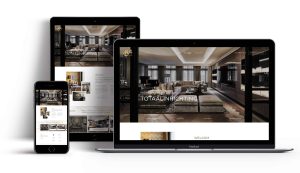 Hiermee kun je gemakkelijk teksten schrijven, afbeeldingen uploaden en de navigatie aanpassen.
Hiermee kun je gemakkelijk teksten schrijven, afbeeldingen uploaden en de navigatie aanpassen.
Volgens hun eigen verklaring maakt ongeveer veertigprocent van alle websites gebruik van WordPress. Zowel kleine hobbywebsites als professionele internetbureaus maken soms gebruik van WordPress. Zelfs grote en populaire sites werken met dit CMS. Daarnaast is er een enorm aanbod van plugins en thema’s beschikbaar om aanvullende functies te bieden die de software zelf niet standaard biedt.
WordPress installeren op een eigen domeinnaam
Zodra je WordPress hebt geïnstalleerd, kun je eenvoudig zelf een website bouwen en beheren. De eerste stappen van het maken van een WordPress-website, zoals het installeren van WordPress zelf en het instellen van het juiste thema, kunnen echter wat uitdagend zijn.
Voordat je WordPress kunt installeren, heb je een domeinnaam en webhosting nodig. Elk pakket met PHP en MySQL is voldoende, en als je al een domeinnaam en hosting hebt, kun je beginnen bij je eigen hostingprovider. Het is echter de moeite waard om te zoeken naar goede WordPress-hosting. Vaak kun je bij een hostingprovider ook een SSL-certificaat verkrijgen. Een SSL-certificaat zorgt ervoor dat privacygevoelige informatie, zoals gegevens die mensen via een contactformulier versturen, versleuteld wordt via een beveiligde verbinding.
Met een thema de vormgeving bepalen
Met WordPress kun je de vormgeving van je eigen website bepalen met behulp van een thema. WordPress-thema’s zijn als sjablonen die ervoor zorgen dat je pagina’s netjes worden weergegeven met een header, footer en navigatie.
WordPress wordt standaard geleverd met een basisthema, maar je kunt ook andere thema’s installeren. Het is zelfs mogelijk om je eigen aangepaste thema te maken, maar het ontwikkelen van een volledige lay-out voor WordPress kan complex zijn. Gelukkig zijn er online genoeg thema’s beschikbaar waarmee je een professionele en unieke website kunt maken.
Een WordPress-thema kiezen
Met WordPress kun je gemakkelijk een extra thema installeren en daarmee je website volledig aanpassen naar jouw wensen. Er zijn duizenden gratis thema’s beschikbaar, maar je hebt ook de mogelijkheid om te kiezen voor een betaald premium thema of zel

fs een op maat gemaakt ontwerp. Als je geen programmeerkennis hebt, is het verstandig
om het maken van een thema over te laten aan een webdesigner.
Hoewel gratis thema’s aantrekkelijk klinken vanwege de kosten, bieden ze meestal voldoende mogelijkheden om een eenvoudige website te maken. Vaak zijn deze thema’s goed ontwikkeld en volledig geoptimaliseerd voor zoekmachines (SEO-proof). Desondanks kiezen veel ondernemers ervoor om een professioneel premium WordPress-thema te gebruiken.
Soms zien premium thema’s er net iets professioneler uit en bieden ze ook een gebruiksvriendelijkere manier om het thema aan te passen. Je kunt dit doen door naar het menu ‘Thema’s beheren’ te gaan en op ‘Instellingen’ te klikken. Als je een op maat gemaakt sjabloon wilt, kun je hiervoor een webdesigner inschakelen.
Teksten schrijven en de content vormgeven
Binnen WordPress kun je grofweg twee soorten webpagina’s maken: vaste pagina’s en blogberichten. Met vaste pagina’s kun je “tijdloze pagina’s” maken, zoals een contactpagina, een over ons-pagina en een dienstenpagina. Om dit te doen, klik je op “Nieuwe pagina” en vul je de gewenste titel en inhoud in.
Hetzelfde principe geldt voor blogberichten, die je kunt aanmaken onder het gedeelte “Berichten”. Veel websites gebruiken dit voor hun blog. WordPress toont automatisch de publicatiedatum van de blogberichten en deze worden vaak in chronologische volgorde weergegeven. Standaard worden blogberichten getoond op de homepage, dat is de eerste pagina die bezoekers zien wanneer ze je website openen. Je kunt echter een andere pagina instellen als homepage via de algemene instellingen.
Het is begrijpelijk dat WordPress dit standaard weergeeft, omdat veel ondernemers een blog gebruiken vanwege de SEO-kansen die het biedt. Door regelmatig nieuwe blogberichten te plaatsen, kun je je website actueel houden en ook links naar je website vergaren. Hoe meer verwijzingen er naar jouw site zijn, des te groter de kans op een goede positie in zoekmachines.
Een menu-item aanmaken in WordPress
Nadat je een pagina hebt aangemaakt, moet je deze nog toevoegen aan het menu. In het WordPress-dashboard is er een aparte link voor het menu. Zodra je een nieuw menu hebt aangemaakt, moet je het eerst een positie toewijzen binnen het thema voordat het zichtbaar wordt.
Je kunt werken met één duidelijk menu, maar naarmate je website groeit, kun je ook meerdere menu’s maken. Op deze manier kun je bijvoorbeeld contactgegevens of andere vaste informatie in de footer plaatsen, terwijl je in het hoofdmenu je diensten of bedrijfsinformatie laat zien.
Een plugin of widget toevoegen aan de website
Met een thema, pagina’s en menu heb je inderdaad de basis van een complete website. Maar als je meer functionaliteiten wilt toevoegen en je website verder wilt aanpassen, kun je gebruikmaken van WordPress-plugins en -widgets. In het dashboard van WordPress kun je rechtstreeks naar de sectie ‘Plugins’ gaan. Er zijn duizenden WordPress-plugins beschikbaar, zowel gratis als betaald, waarmee je extra functionaliteiten aan je site kunt toevoegen.
Met plugins kun je bijvoorbeeld een contactformulier, antispam-maatregelen, SEO-optimalisatie, een forum, social media-integratie, nieuwsbriefmogelijkheden of zelfs Google Analytics-functionaliteit toevoegen. Er bestaat zelfs een plugin waarmee je kunt controleren of je niet te veel plugins op je site hebt geïnstalleerd. Hoewel er geen limiet is aan het aantal WordPress-plugins dat je kunt installeren, is het echter niet aan te raden om zomaar alles te downloaden. Het kan namelijk leiden tot een trage website en het vereist ook continu bijwerken van al deze plugins, wat complex kan worden.
Het is belangrijk om selectief te zijn en alleen die plugins te installeren die echt nodig zijn voor de functionaliteit en het doel van je website, om zo de prestaties en het beheer van je site optimaal te houden.
Online verkopen dankzij de WooCommerce-plugin
Als je (een deel van) je diensten of producten online wilt verkopen, kun je met de WooCommerce-plugin een webshop beginnen op je WordPress-site. In principe is WooCommerce gratis, maar naarmate je webshop groeit, kan er een punt komen waarop betaalde extensies nodig zijn. De kosten hiervan kunnen variëren, afhankelijk van de specifieke extensies en maatwerkvereisten die je nodig hebt.
Daarnaast zijn er ook widgets beschikbaar, die je kunt vinden onder het menu ‘Weergave’. Met widgets kun je elementen aanpassen die op meerdere pagina’s terugkomen. Je kunt bijvoorbeeld een archief-widget toevoegen aan de zijbalk of een widget tonen met de meest recente berichten, zodat bezoekers direct de laatste berichten kunnen zien. Widgets bieden handige mogelijkheden om de inhoud en functionaliteit van je website aan te passen en te verbeteren.
De website laten scoren in zoekmachinesj de WooCommerce-plugin
WordPress is van nature al goed geoptimaliseerd voor zoekmachines, maar er zijn nog enkele belangrijke aspecten waarmee je rekening moet houden om de vindbaarheid van je website te verbeteren. Dit omvat zaken zoals URL-structuur, headers en interne linkbuilding. Je hebt hier zelf controle over wanneer je menu-items maakt of content toevoegt.
Het creëren van hoogwaardige en relevante content is essentieel voor een goede vindbaarheid. Je kunt dit zelf verder optimaliseren met behulp van enkele handige plugins. De Yoast-plugin is bijvoorbeeld een populaire keuze die je helpt om je teksten en afbeeldingen SEO-vriendelijk te maken. Deze plugin controleert verschillende SEO-factoren en geeft direct binnen WordPress, onderaan de pagina, aan welke aspecten je kunt verbeteren. Hierdoor kun je je content effectiever optimaliseren en de vindbaarheid van je website vergroten.
De betrouwbaarheid en laadtijd van je website
Naast de inhoud, navigatie en het gebruik van WordPress, zijn er nog andere factoren die een grote invloed kunnen hebben. Bijvoorbeeld, Google rangschikt websites ook op basis van betrouwbaarheid. Als andere websites vaak naar jouw site verwijzen, geeft dat volgens Google aan dat jouw site meer autoriteit heeft. Dit maakt de inhoud van jouw site volgens Google betrouwbaarder, en voor sommige zoektermen is dit een belangrijke rankingfactor.
Daarnaast speelt ook de snelheid van jouw website een rol. Vanwege de vele mogelijkheden die WordPress biedt, zijn WordPress-websites soms niet de snelste. Bovendien kunnen plugins soms een website vertragen. Als je bijvoorbeeld een plugin gebruikt om inhoud van andere sites, zoals jouw recente Facebook- of Instagram-berichten, toe te voegen, kan dit ook een negatieve invloed hebben op de laadtijd van jouw website. Het is belangrijk om hier rekening mee te houden en te streven naar een goede balans tussen functionaliteit en snelheid om de gebruikerservaring te optimaliseren.
Zoekmachine-optimalisatie van je website uitbesteden
Naast het bouwen van je WordPress-website, kun je ook zelf de zoekmachineoptimalisatie (SEO) verzorgen of dit uitbesteden. Er zijn verschillende online marketingbureaus die je kunnen helpen bij het vergroten van de autoriteit van jouw website, maar dit kan gepaard gaan met aanzienlijke kosten. Een alternatieve optie is om een tussenweg te kiezen, waarbij je bijvoorbeeld zelf (grotendeels) de blogartikelen schrijft en de technische aspecten overlaat aan een gespecialiseerd bedrijf.